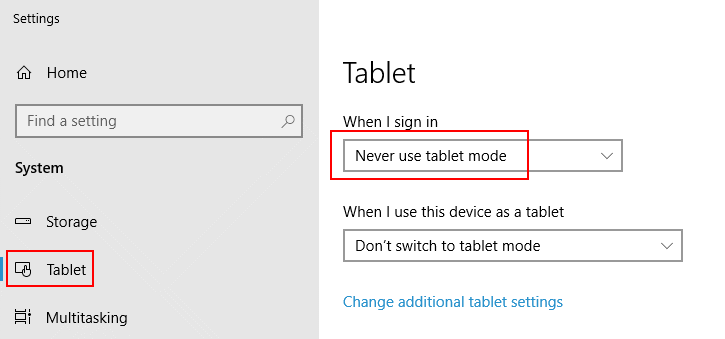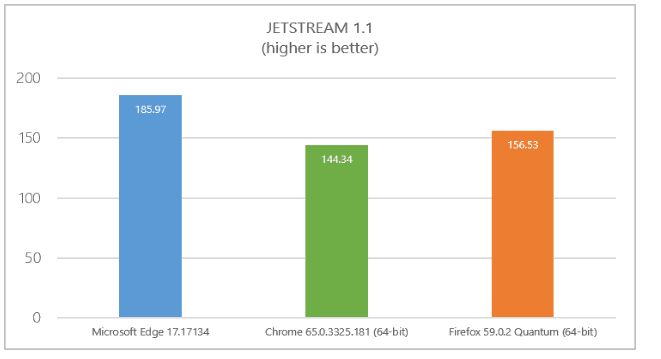אם אתה משתמש ב- Windows 10, ייתכן שהתעוררת לפחות פעם אחת כדי לגלות שחלק מהסמלים המועדפים עליך חסרים בשורת המשימות. זה עלול לגרום לך לכעוס אם אינך רואה יותר את הסמלים המועדפים עליך בשורת המשימות שלך. אבל מה שאתה לא יודע הוא העובדה שאתה יכול לפתור את הבעיה הקטנה הזו כמו קל לשתות כוס מים. אתה יכול להתאים אישית את שורת המשימות שלך בקלות על ידי ביצוע שיטה פשוטה מאוד המוסברת בצורה מושלמת באמצעות השלבים הבאים.
תיקון 1 - הפעל מחדש את סייר Windows
1. ללחוץ CTRL + Shift + Esc מקש יחד לפתיחה מנהל משימות.
2. עכשיו, אתר סייר חלונות, לחץ עליו לחיצה ימנית ובחר משימת סיום.
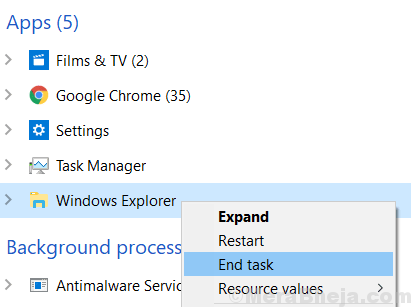
3. עכשיו, לחץ על קוֹבֶץ ואז בחר להפעיל משימה חדשה.
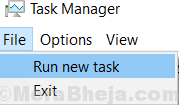
4. לִכתוֹב explorer.exe בתוכו ובדוק ליצור משימה זו עם הרשאות ניהול.
5. לחץ על בסדר.
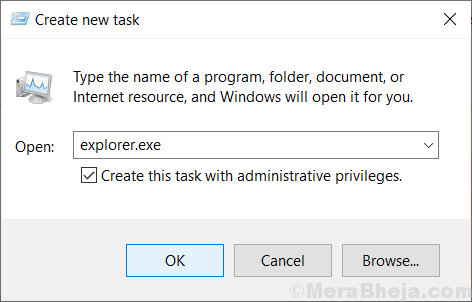
תיקון -2 מחק את IconCache מהמחשב שלך-
מוחק IconCache קובץ בסיס הנתונים מהמחשב שלך יפתור בעיה זו.
1. ללחוץ מקש Windows + R לפתוח לָרוּץ חלון במחשב שלך.
2. ב לָרוּץ חַלוֹן, העתק הדבק פקודת הפעלה זו ואז פגע להיכנס.
% appdata%

נדידה התיקיה תיפתח במחשב שלך.
3. עכשיו, ב נדידה לחץ על "Appdata”בשורת הכתובת כדי לעבור לתיקיה.
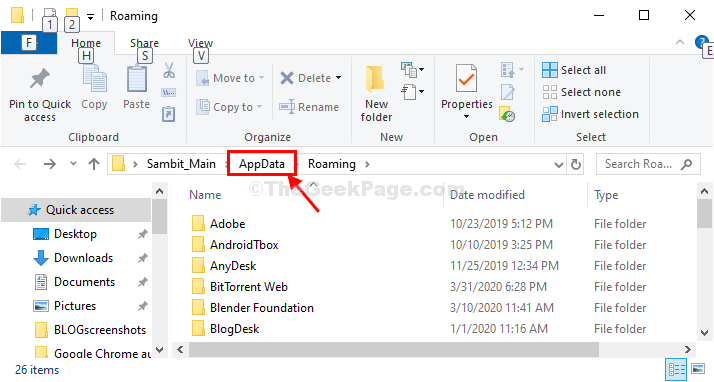
4. ב Appdata תיקיה, לחץ לחיצה כפולהעל “מְקוֹמִיתיקייה כדי לגשת אליו.
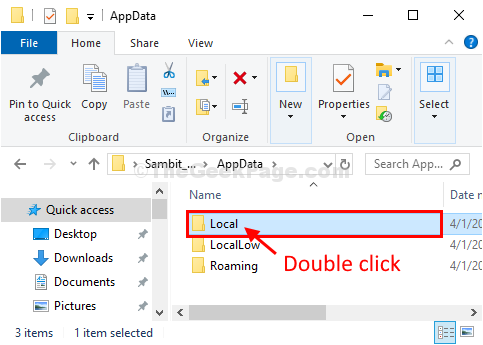
5. ב מְקוֹמִי לחץ על "נוף”בשורת התפריטים. שימו לב אם האפשרות “פריטים נסתריםהוא בָּדוּק.
אחרת, חשבון האפשרות לראות את הפריטים הנסתרים בתיקיה.

6. ב מְקוֹמִי תיקיה, מקש ימני על “IconCacheואז לחץ על "לִמְחוֹק"כדי למחוק את קובץ בסיס הנתונים מהמחשב שלך.
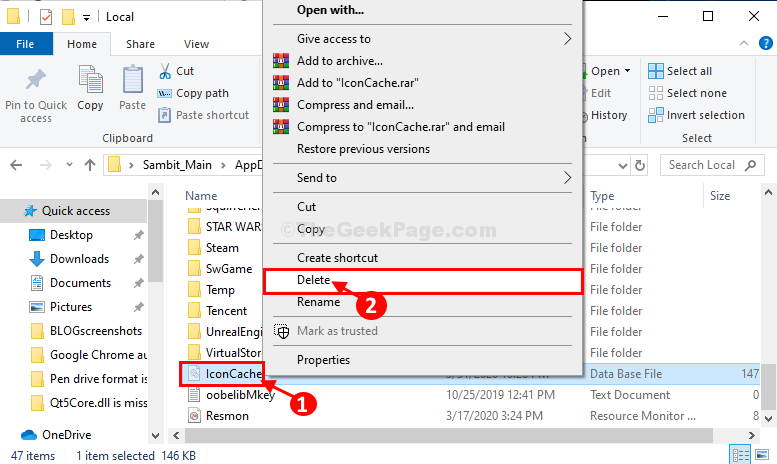
IconCache הקובץ יימחק מהמחשב שלך.
סגור סייר קבצים חלון במחשב שלך.
איתחול המחשב שלך. לאחר אתחול מחדש סמלי המחשב שלך יופיעו ב שורת המשימות שוב פעם.
הבעיה שלך צריכה להיפתר.
תיקון 3 - שימוש בשורת הפקודה
1. לחפש cmd בחיפוש בשורת המשימות של Windows 10.
2. מקש ימני ובחר הפעל כמנהל.

3. העתק והדבק את הפקודה הבאה ולחץ על מקש Enter.
DISM.exe / מקוון / ניקוי תמונה / Restorehealth
תיקון 4 - כבה את הגישה לתיקייה מבוקרת
שלב 1 - עבור אל הַתחָלָה > הגדרות > עדכוןוביטחון
שלב 2 - כעת לחץ על אבטחת חלונות מהתפריט השמאלי.
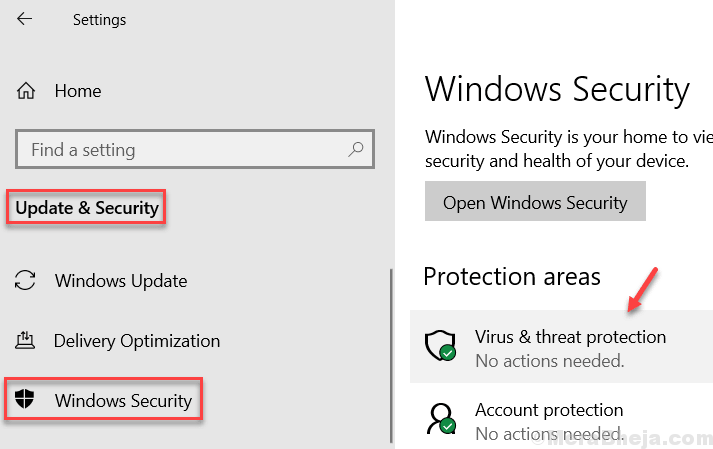
שלב 3 - לא, לחץ על הגדרות הגנה מפני וירוסים ואיומים.
שלב 4 - עכשיו, גלול מטה והפעל אותו גישה לתיקייה מבוקרת.
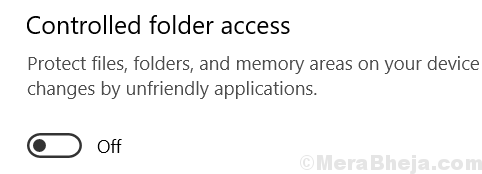
תקן 5 - התקן מחדש את שורת המשימות
1. לחפש פגז כוח בחיפוש Windows 10.
2. לחץ לחיצה ימנית ובחר הפעל כמנהל.
3. כעת, העתק והדבק את הפקודה המופיעה למטה ולחץ על מקש Enter כדי לבצע את הפקודה.
Get-AppxPackage -AllUsers | Foreach {Add-AppxPackage -DisableDevelopmentMode - רשום "$ ($ _. InstallLocation) \ AppXManifest.xml"}
תיקון 6 - הסר קבצי זמני
1. ללחוץ מקש Windows + R ביחד כדי לפתוח לָרוּץ תיבת פקודה.
2. לִכתוֹב % temp% בתוכה ולחץ על אישור.
3. מחק את כל מה שיש בו כדי לנקות קבצי זמני.
תקן 7 - השבת מצב טאבלט
1. ללחוץ מקש Windows + I ביחד כדי לפתוח הגדרות.
2. לחץ על מערכת.
3. כעת לחץ על לוּחַ מהתפריט השמאלי.
4. כעת, בצד ימין, בחר באפשרות לעולם אל תשתמש במצב טאבלט.